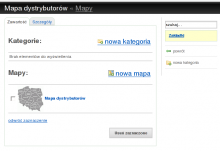Mapy: Różnice pomiędzy wersjami
Z Dokumentacja CMS WEGO
(→Obsługa) |
|||
| Linia 14: | Linia 14: | ||
==Obsługa== | ==Obsługa== | ||
| − | [[image:Mapy.png|border|thumb| | + | [[image:Mapy.png|border|thumb|right|220px]] |
| + | |||
| + | W [[Wygląd_i_nawigacja#Układ_graficzny|lewej kolumnie]] wybieramy opcję '''Mapy''' | ||
| − | |||
# Dodajemy kategorię za pomocą opcji '''nowa kategoria''' [[image:Nowa_kategoria_pic.png]] lub wybieramy istniejącą. | # Dodajemy kategorię za pomocą opcji '''nowa kategoria''' [[image:Nowa_kategoria_pic.png]] lub wybieramy istniejącą. | ||
# Wybieramy opcję '''nowa mapa''' [[image:Mapy_dodaj_img.png]] | # Wybieramy opcję '''nowa mapa''' [[image:Mapy_dodaj_img.png]] | ||
Wersja z 17:50, 30 lis 2007
Mapy to moduł stworzony z myślą o wizualnym przedstawianiu położenia geograficznego firmy, oddziałów filii, iitp.
Przykłady zastosowań
- wskazywanie umiejscowienia filii i oddziałów firm
- nanoszenie interesujących miejsc na mapy geograficzne
- wskazywanie interesujących detali na grafikach lub zrzutach ekranu
Cechy
- kategorie
- pola dodatkowe
Obsługa
W lewej kolumnie wybieramy opcję Mapy
- Dodajemy kategorię za pomocą opcji nowa kategoria
 lub wybieramy istniejącą.
lub wybieramy istniejącą. - Wybieramy opcję nowa mapa

- Nadajemy Tytuł i wskazujemy plik do załadowania na serwer za pomocą kontrolki Dodanie obrazka z mapą i zapisujemy zmiany:

- Używamy opcji
 nowa lokalizacja
nowa lokalizacja - Pod mapką znajduje się lista dostępnych symboli
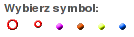 wybieramy jeden z nich i za pomocą myszki
wybieramy jeden z nich i za pomocą myszki  ustawiamy go odpowiednim miejscu na mapce.
ustawiamy go odpowiednim miejscu na mapce. - Poniżej w sekcji Lokalizacje dodajemy Tytuł lokalizacji i jej Opis